桌面猫没有游戏怎么办?如何添加或下载新游戏?
51
2024-08-06
随着时间的推移,电脑打开变得越来越慢可能是由于多种因素造成的。这不仅让人感到沮丧,也会影响工作和学习的效率。本文将介绍一些解决电脑打开缓慢问题的方法和技巧,帮助您优化电脑性能,提升速度。

一、清理磁盘空间
1.查找并删除临时文件:打开“运行”,输入“%temp%”,删除其中的所有文件。
2.清理回收站:双击回收站图标,点击“清空回收站”。
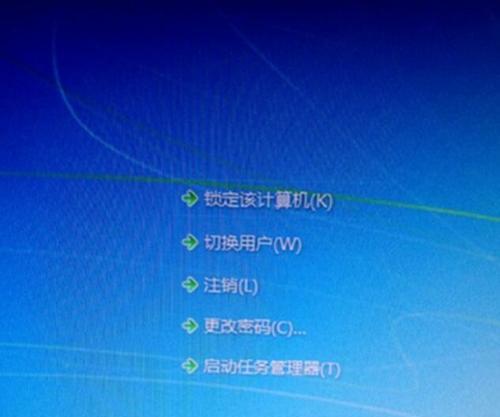
3.移除不需要的程序:进入“控制面板”,点击“程序和功能”,选择不需要的程序进行卸载。
二、优化启动项
1.打开“任务管理器”,点击“启动”选项卡,禁用不必要的启动项。
2.使用专业的启动项管理工具进行优化,如CCleaner等。
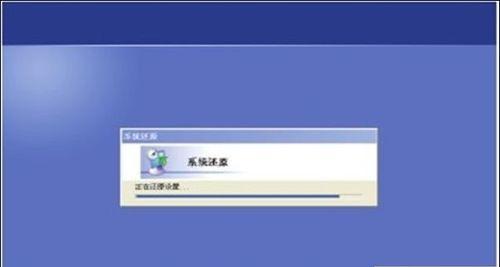
三、检查病毒和恶意软件
1.更新并运行杀毒软件,进行全面扫描。
2.在安全模式下进行扫描和清理,以确保所有恶意软件都被删除。
四、清理注册表
1.打开“运行”,输入“regedit”,进入注册表编辑器。
2.备份注册表,然后删除不再使用的项和无效的键值。
五、增加内存和更换硬盘
1.增加内存条容量,提升系统性能。
2.更换较旧的硬盘为固态硬盘(SSD),加快启动速度和文件读写速度。
六、更新驱动程序和操作系统
1.定期更新操作系统和驱动程序,以确保系统稳定性和性能的最佳状态。
七、关闭不必要的特效
1.进入“控制面板”,点击“系统与安全”,选择“高级系统设置”。
2.在“性能”选项卡中,选择“调整为最佳性能”或手动选择关闭一些特效。
八、定期清理浏览器缓存
1.打开浏览器,进入设置选项。
2.在“隐私”或“高级”选项中,选择清理浏览数据,并清理缓存和临时文件。
九、减少开机启动程序
1.在任务栏搜索栏中输入“任务计划程序”,打开并选择“任务计划库”。
2.右键点击不需要开机启动的程序,选择“禁用”。
十、使用系统优化工具
1.安装并运行系统优化工具,如AdvancedSystemCare等,进行系统垃圾清理和优化。
十一、确保硬件良好连接
1.关闭电脑,检查内存条、硬盘和其他硬件设备的连接是否松动。
2.清理电脑内部灰尘,确保散热良好。
十二、限制后台运行的应用程序
1.打开“任务管理器”,点击“进程”选项卡,结束不需要的后台运行程序。
2.在“设置”中的“隐私”选项中,选择“后台应用”,禁用不需要后台运行的应用程序。
十三、升级操作系统
1.考虑升级到较新的操作系统版本,以享受更好的性能和速度。
十四、定期重启电脑
1.定期重启电脑,以清理内存和释放系统资源。
十五、寻求专业帮助
1.如果上述方法均未能解决问题,请寻求专业技术人员的帮助,以确保问题得到妥善解决。
通过清理磁盘空间、优化启动项、检查病毒和恶意软件、清理注册表、增加内存和更换硬盘、更新驱动程序和操作系统、关闭不必要的特效、定期清理浏览器缓存、减少开机启动程序、使用系统优化工具、确保硬件良好连接、限制后台运行的应用程序、升级操作系统、定期重启电脑以及寻求专业帮助,您可以有效解决电脑打开缓慢的问题,提升电脑的性能和速度。
版权声明:本文内容由互联网用户自发贡献,该文观点仅代表作者本人。本站仅提供信息存储空间服务,不拥有所有权,不承担相关法律责任。如发现本站有涉嫌抄袭侵权/违法违规的内容, 请发送邮件至 3561739510@qq.com 举报,一经查实,本站将立刻删除。